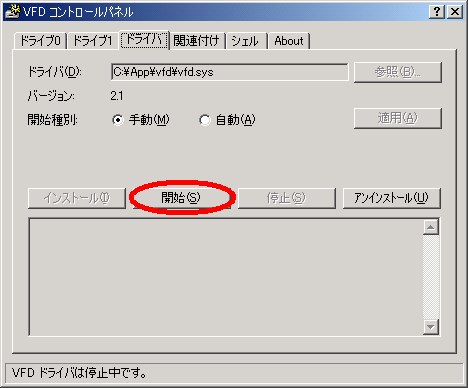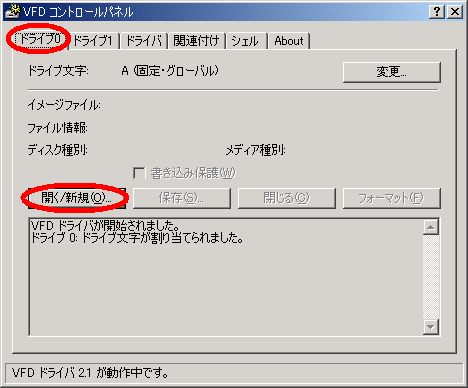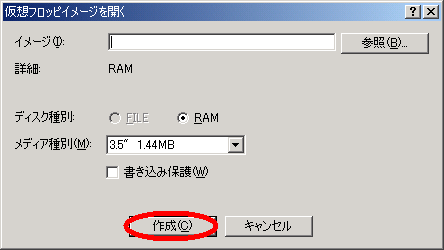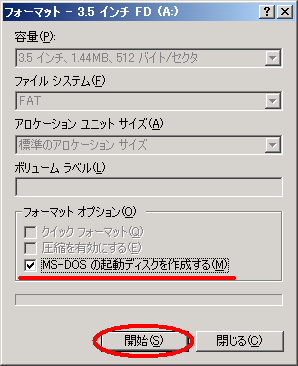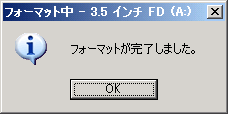Resource Hacker を起動し、コピーした diskcopy.dll を開く。
左のツリーから「BINFILE」を選択し、右クリックメニューから「 [ BINFILE ] を保存する...」を選択して保存する。

すると、「BINFILE」を保存したフォルダに Data_1.bin というファイルが作成されている。これがDOS起動ディスクイメージである。
DiskExplorer を起動すると、まず、ファイル選択ウィンドウが表示されるので、Data_1.bin を指定する。
次の「ディスクを開く」ウィンドウでは「plain image」を選択し、OKボタンをクリック。

COMMAND.COM、IO.SYS、MSDOS.SYS の3ファイルを選択して(Ctrlキーを押しながらクリックで複数選択できる)、右クリックメニューから「取り出して保存(E) ...」を選択して保存する。

「Create a DOS startup disk」にチェックを入れ、
「using DOS system files at:」で COMMAND.COM、IO.SYS、MSDOS.SYS の3ファイルが保存されているフォルダを指定し(右の「...」ボタンでファイル選択ウィンドウが開く)、
「Start」ボタンをクリック
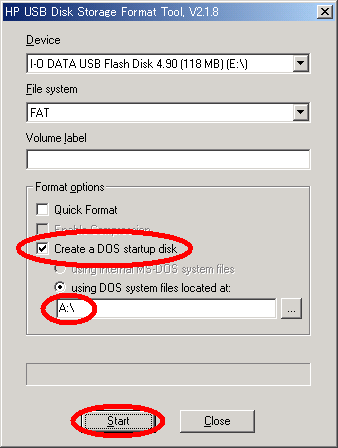
「USBメモリの内容が消去されるぞ!」と警告されるので、「はい」をクリック。

しばらくして、下のようなダイアログが表示されたら完了です。
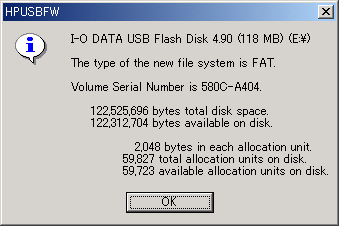
IO.SYS、MSDOS.SYS、COMMAND.COM の3つのファイルを保存しておけば手順1・2・3は省略できます。